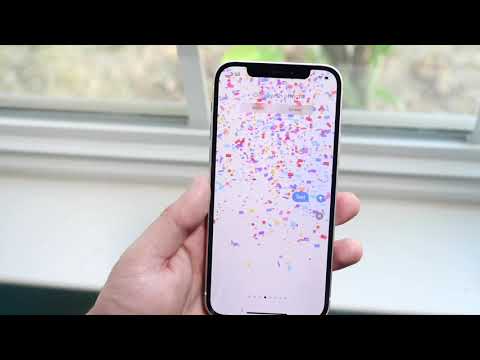این wikiHow به شما می آموزد که چگونه از یک فرمول قالب بندی سفارشی برای برجسته کردن همه سلول های زوج یا فرد در یک صفحه گسترده Google Sheets با پر کردن رنگ ، با استفاده از مرورگر اینترنت رومیزی استفاده کنید.
مراحل

مرحله 1. Google Sheets را در مرورگر اینترنت خود باز کنید
در نوار آدرس ، sheet.google.com را تایپ کرده و در صفحه کلید ↵ Enter یا urn Return را فشار دهید.

مرحله 2. روی فایلی که می خواهید ویرایش کنید کلیک کنید
فایلی را که می خواهید برجسته کنید در لیست فایل های صفحه گسترده ذخیره شده پیدا کنید و آن را باز کنید.

مرحله 3. روی تب Format کلیک کنید
این دکمه در نوار برگه ها در زیر نام فایل در گوشه سمت چپ بالای صفحه گسترده شما قرار دارد. یک منوی کشویی باز می شود.

مرحله 4. در منوی Format روی Conditional formatting کلیک کنید
با این کار پانل قالب بندی در سمت راست صفحه گسترده شما باز می شود.

مرحله 5. روی فیلد متنی زیر عنوان "اعمال در محدوده" کلیک کنید
این قسمت در بالای صفحه قالب بندی در سمت راست قرار دارد. به شما امکان می دهد ناحیه ای را که می خواهید ویرایش و برجسته کنید انتخاب کنید.

مرحله 6. ناحیه ای را که می خواهید در صفحه گسترده ویرایش کنید انتخاب کنید
روی اولین سلول خود کلیک کنید و موس خود را بکشید تا ناحیه ای را که می خواهید ویرایش کنید انتخاب کنید.
وقتی روی یک سلول کلیک می کنید ، پنجره جدیدی با عنوان "چه داده ای؟" باز خواهد شد در این پنجره بازشو می توانید محدوده سلولی انتخابی خود را مشاهده کنید

مرحله 7. در پنجره بازشو روی OK کلیک کنید
با این کار انتخاب محدوده شما تأیید می شود.

مرحله 8. روی منوی کشویی در زیر عنوان "قالب سلولها اگر" کلیک کنید
این گزینه در وسط پانل قالب بندی در سمت راست قرار دارد. لیستی از شرایط قالب بندی موجود را باز می کند.

مرحله 9. به پایین بروید و فرمول سفارشی را در منو انتخاب کنید
این به شما امکان می دهد فرمول قالب بندی سفارشی را تایپ کنید.

مرحله 10. روی قسمت Value یا formula در پنل قالب بندی کلیک کنید
می توانید فرمول سفارشی خود را در اینجا تایپ کنید.

مرحله 11. ISEVEN (ROW ()) را در قسمت Value یا formula وارد کنید
این فرمول تمام سطرهای زوج در محدوده سلول انتخاب شده را برجسته می کند.
- اگر فرمول بالا مجموعه اشتباه سطرها را مشخص می کند ، سعی کنید = ISODD (ROW ()). با این کار همه ردیف های شماره فرد در محدوده انتخاب شده برجسته می شوند.
- می توانید همه شماره ردیف ها را در سمت چپ صفحه گسترده خود پیدا کنید.

مرحله 12. روی منوی رنگ در عنوان "سبک قالب بندی" کلیک کنید
منوی کشویی به طور پیش فرض سبز است. این یک پنجره بازشو باز می کند و به شما امکان می دهد رنگ برجسته دیگری را انتخاب کنید.

مرحله 13. یک رنگ برجسته را در پنجره بازشو انتخاب کنید
با کلیک روی یک رنگ برجسته در اینجا ، آن را به طور خودکار در صفحه گسترده شما اعمال می کند.

مرحله 14. روی دکمه آبی Done کلیک کنید
این دکمه در پایین پنل قالب بندی قرار دارد. این فرمول قالب بندی جدید شما را ذخیره می کند.